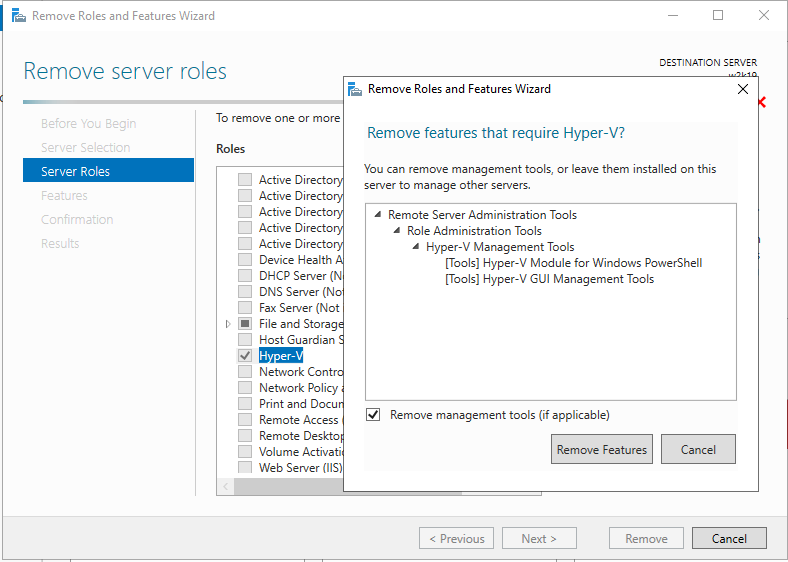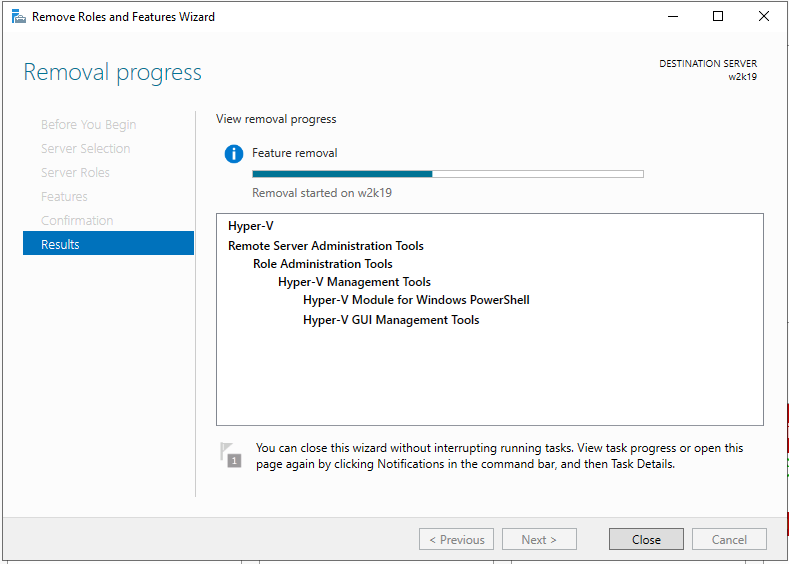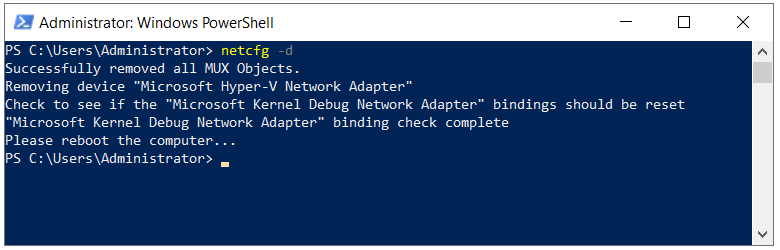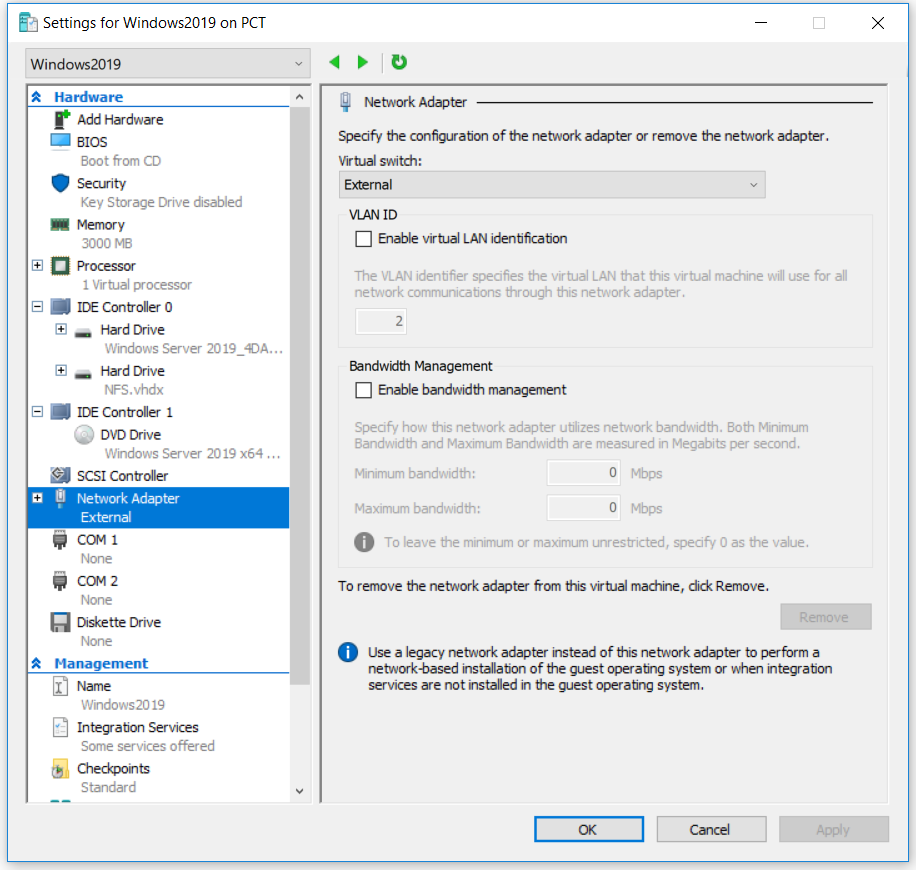Hyper-V 2019에서 호스팅되는 모든 가상 머신은 나머지 네트워크와 통신하기 위해 가상 네트워크 카드가 필요할 수 있습니다. 이를 위해서는 가상 스위치를 생성하고이를 가상 머신에 할당해야합니다. Hyper-V에는 개인, 내부 및 외부를 포함하여 세 가지 가상 스위치가 있습니다. 사설 네트워크 스위치는 물리적 서버에서 호스팅되는 가상 머신 간의 통신 만 제공합니다. 그 다음으로 내부 스위치는 가상 머신과 Hyper-V 호스트 간의 통신을 제공합니다. 마지막이지만 최소한 하나는 외부 스위치입니다. 외부 스위치는 물리적 네트워크 카드에 바인딩되어 전체 네트워크와의 통신을 제공합니다. 가상 스위치를 생성 한 후 다음 단계는 가상 머신에 가상 스위치를 할당하는 것입니다. 어떤 스위치를 할당할까요? 가상 머신의 사용 사례에 따라 다릅니다.
일부 IT 관리자는 GUI 또는 Powershell을 통해 생성하려는 경우에 관계없이 Hyper-V에서 가상 스위치를 생성 할 때 문제가 발생합니다. 오류 중 하나는 ' 가상 스위치 속성 변경 사항을 적용하는 동안 오류가 발생했습니다. 가상 이더넷 스위치 연결을 추가하는 동안 실패했습니다.” 세부 정보는 최종 텍스트와 함께 어댑터의 GUID를 보여줍니다. , '시스템이 지정된 파일을 찾을 수 없습니다. (0x80070002) . Hyper-V 2019뿐만 아니라 Hyper-V 2016 및 Hyper-V 2012에서도 동일한 문제가 발생합니다.

이 문제가 발생하는 데에는 몇 가지 이유가 있지만 대부분은 네트워크 카드 문제를 가리키고 있습니다. 그중 두 가지에 초점을 맞추고 IT 관리자가 문제를 해결하는 데 도움이 된 솔루션을 안내합니다. 여기에는 네트워크 카드 업데이트, NIC 참조 삭제 및 Hyper-V 역할 다시 추가가 포함됩니다. 자, 시작하겠습니다. 해결 방법 1로 문제가 해결되지 않으면 해결 방법 2를 시도해보십시오.
해결 방법 1 : 네트워크 카드 드라이버 업데이트
우리의 경우 물리적 서버 HPE ProLiant ML350 Gen10 서버를 사용하고 있습니다. 네트워크 카드 용 드라이버를 업데이트하려면 제조업체 웹 사이트 네트워크 카드 용 공식 드라이버를 다운로드합니다. 이 서버는 Intel의 네트워크 카드를 사용하므로 다음 위치에서도 다운로드 할 수 있습니다. 인텔 웹 사이트 .
해결 방법 2 : Hyper-V 역할 재설치 및 NIC 참조 재설정
- 로그인 또는 연결 Hyper-V 역할을 설치 한 Windows Server 2019
- 열다 서버 매니저
- 클릭 꾸리다 다음 선택 없애다 역할 및 기능
- 클릭 다음 아래에 시작하기 전에
- 대상 서버 선택 클릭 다음
- 선택 취소 Hyper-V 아래에 서버 역할 제거 그런 다음 기능 제거
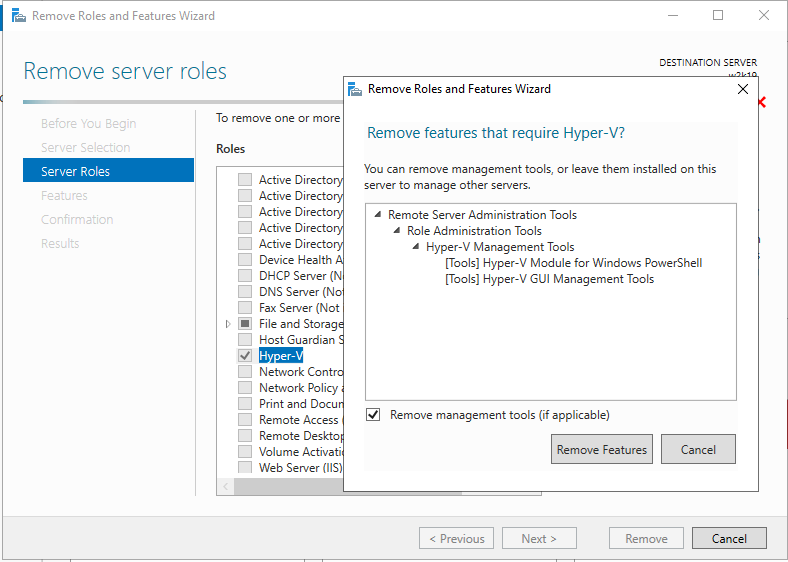
- 딸깍 하는 소리 다음
- 딸깍 하는 소리 다음 아래에 기능 제거
- 고르다 필요한 경우 대상 서버를 자동으로 다시 시작합니다.
- 딸깍 하는 소리 예 확인한 다음 클릭하면 Windows가 자동으로 다시 시작됩니다.
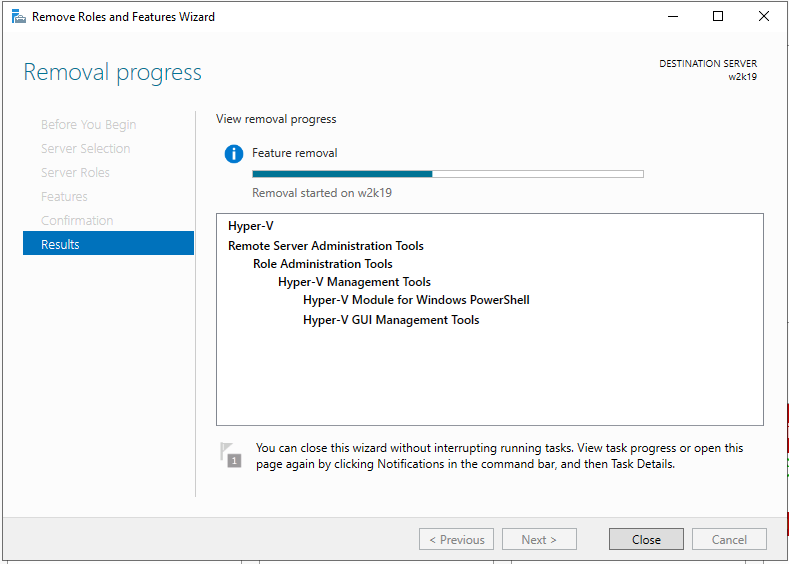
- 로그인 또는 연결 Hyper-V 역할을 설치 한 Windows Server 2019
- 마우스 오른쪽 버튼으로 클릭 의 위에 메뉴를 시작하다 클릭 Windows Powershell (관리자)
- 유형 netcfg -d 그리고 누르십시오 시작하다 . 이렇게하면 모든 NIC 참조가 삭제되므로 서버에 물리적으로 액세스하거나 iLO 또는 기타 관리 연결이 양호한 지 확인하십시오.
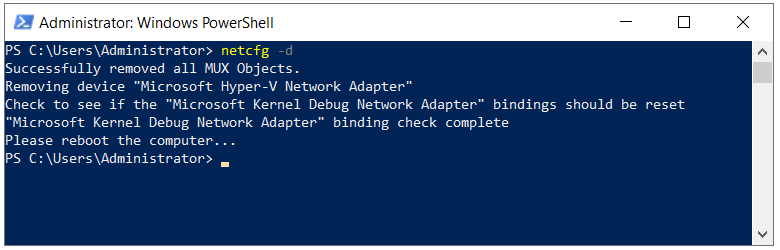
- Windows Server 2019 다시 시작
- 로그인 또는 연결 Hyper-V 역할을 설치 한 Windows Server 2019
- 열다 서버 매니저 역할 제거에 사용한 것과 동일한 절차에 따라 Hyper-V를 설치합니다. Hyper-V 역할 만 선택하면됩니다.
- 왼쪽 클릭 의 위에 메뉴를 시작하다 및 검색 Hyper-V 관리자
- 열다 Hyper-V 관리자
- 탐색 및 열기 가상 스위치 관리자 Hyper-V 관리자 창의 오른쪽
- 고르다 외부 아래에 어떤 유형의 가상 스위치를 생성 하시겠습니까? 그런 다음 가상 스위치 생성
- 외부 스위치의 이름을 입력하십시오.
- 외부 네트워크에서 네트워크 카드 선택
- 딸깍 하는 소리 대다 그리고 확인
- 새 가상 스위치를 할당하려는 가상 머신으로 이동합니다.
- 가상 머신을 마우스 오른쪽 버튼으로 클릭하고 설정
- 클릭 네트워크 어댑터
- 선택 외부 아래의 가상 스위치 가상 스위치
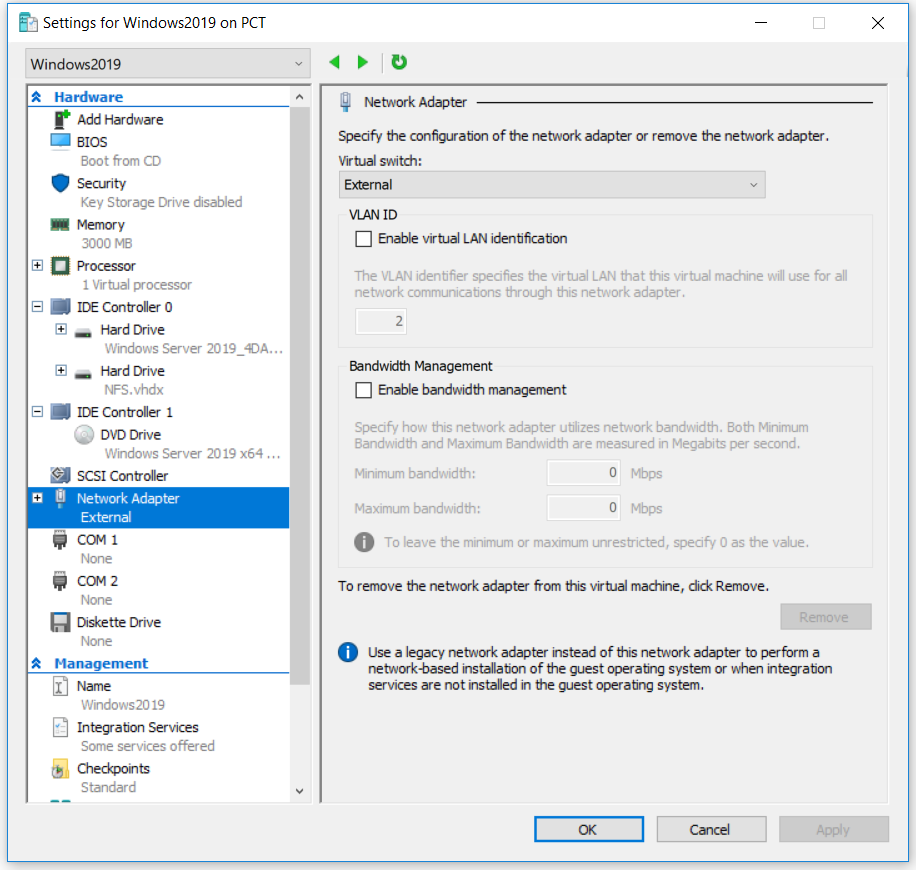
- 딸깍 하는 소리 대다 그리고 확인
- IP 주소 추가 (DHCP를 사용하지 않는 경우)
- Hyper-V 및 가상 머신으로 작업 즐기기